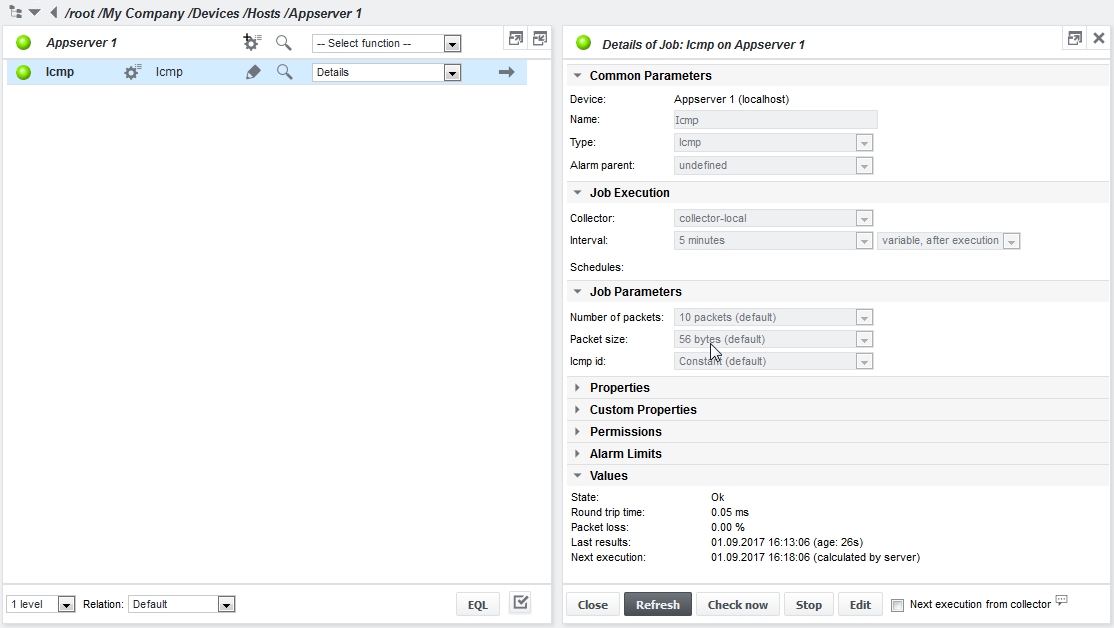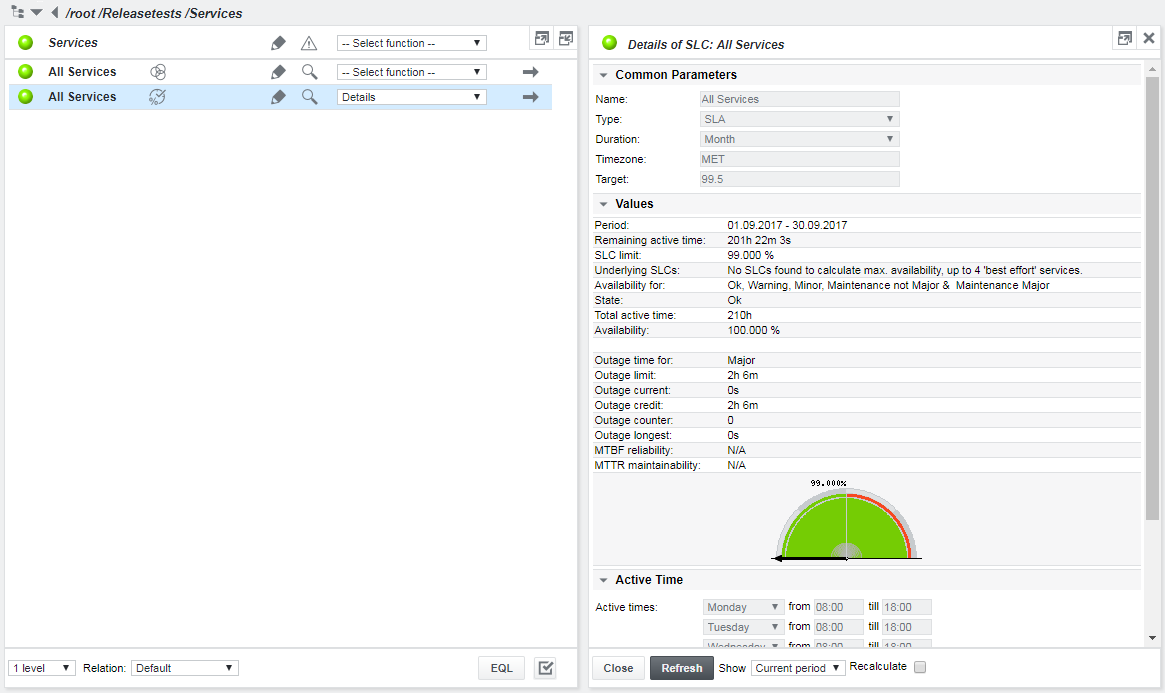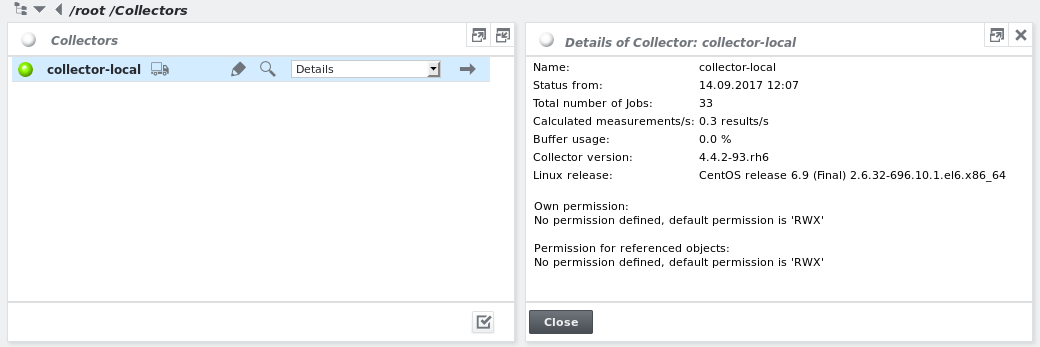Details anzeigen
Auch ein eingeschränkter Benutzer hat Zugriff auf die Funktionen des MenüsAnzeigen. Wählen Sie auf der Auftragsebene Details anzeigen aus dem Dropdown-Menü oder klicken Sie auf das Lupensymbol. Dadurch werden die Konfigurationsinformationen, die Werte der letzten Messung und Informationen über die Alarm Limits angezeigt. Um eine Prüfung zu erzwingen und einen aktuellen Wert zu erhalten, klicken Sie auf die Schaltfläche Jetzt prüfen. Wenn die Bildschirmaktualisierung schneller war als die Messung, zeigt der Eintrag Nächste Ausführung läuft an. Klicken Sie in diesem Fall auf die Schaltfläche Aktualisieren, bis die Messung abgeschlossen ist. Wenn ein Schwellenwert eines Alarm Limits erreicht wird, wird die Zeile mit der Messung farbig hinterlegt, wobei die Farbe dem Zustand entspricht.
Beispiel Details zu einem Job anzeigen :
Beispiel Details zu einem SLC anzeigen:
Beispiel Details zu einem Kollektor-Objekt unter /root/Collectors anzeigen :
Es zeigt den aktuellen Zustand des Kollektors, die Anzahl der auf dem Kollektor konfigurierten Aufträge, die Anzahl der Messungen pro Sekunde, die an den Server geliefert werden, und die Betriebssystemversion an. Das Kollektorobjekt wird rot(Major), wenn der Kollektor nicht mit dem Server verbunden ist. Dies könnte ein Authentifizierungs- oder Verbindungsproblem sein oder der eranger-collector-Dienst auf dem Kollektor läuft nicht.